许多卖家朋友可能还不知道淘宝运费模板怎么设置,关于运费模板的添加和修改,有两只方式:一个是使用淘宝助理,另外一个就是直接在淘宝卖家中心设置,今天,小编就结合这两只方式来给大家说说淘宝运费模板的设置步骤以及运费模板的修改和删除:
一、淘宝运费模板怎么设置?
1、登陆淘宝,进入“我的淘宝”——“我是卖家”;
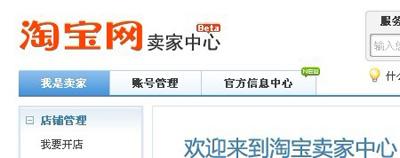
2、进入页面中有“”交易管理“”选项,点击里面的“物流工具”;

3、会看到下面的页面,选择“运费模板”;
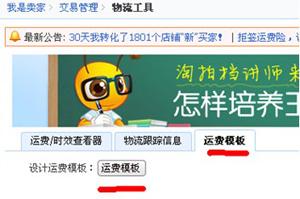
4、给新的运费模板起名,可以自己设定,方便记忆最好;
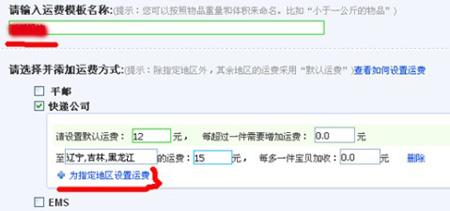
5、不同地区的运费不同,需要根据快递报价来设置,然后保存;

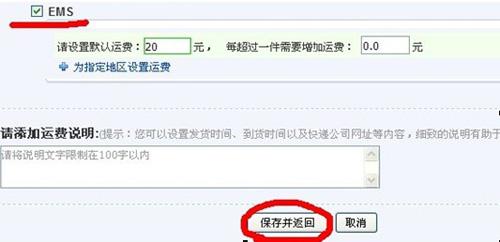
6、全部设置好后,点击“使用此模板”;

接下来的步骤,是在淘宝助理的步骤上操作的,设置好了模板就要给相应的宝贝使用,如果你还没有安装淘宝助理,请先下载安装,下载地址点此查看。
7、回到淘宝助理,点击更新数据;
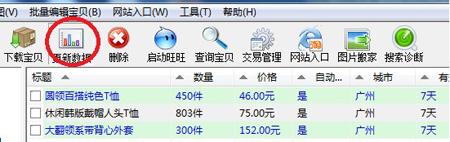
8、点击上传到淘宝助理的任一宝贝,单击鼠标右键,如果是全部宝贝都用这个模板,就“全选”,若几个宝贝需要使用此运费模板,点击“勾选”;
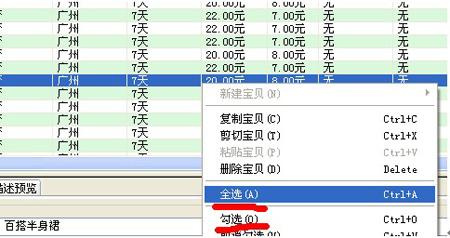
9、然后再点击淘宝助理上的“批量编辑宝贝”选择“邮费模板”;
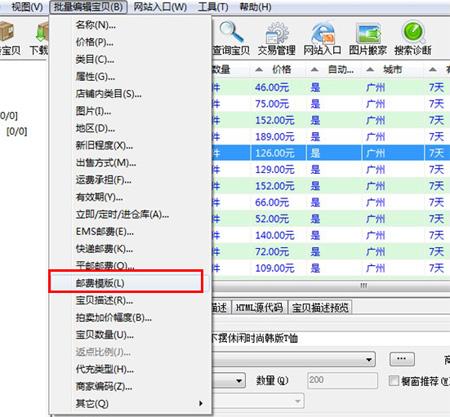
10、出现下图,选择你设置好的新运费模板,点击保存。
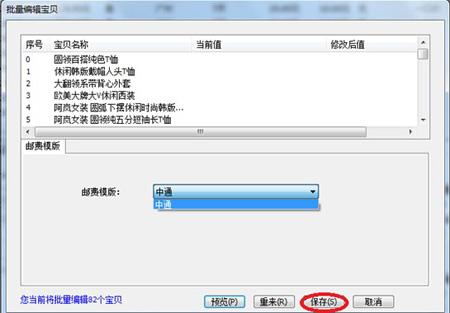
通过上面的步骤,店铺宝贝的的运费模板就设置好了。
二、如何修改删除运费模板?
1、卖家登录到“我的淘宝”—“我是卖家”—“交易管理”—“物流工具”—“运费模板”中,点击“运费模板”
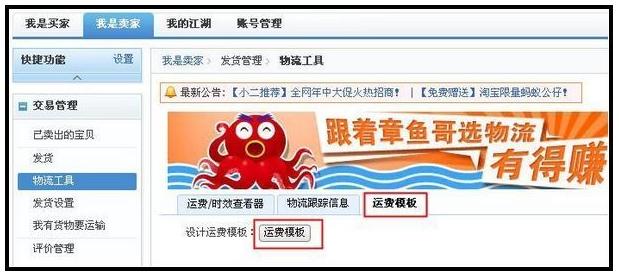
2、在需要修改(或删除)的模板后,点击“修改(或删除)”即可。
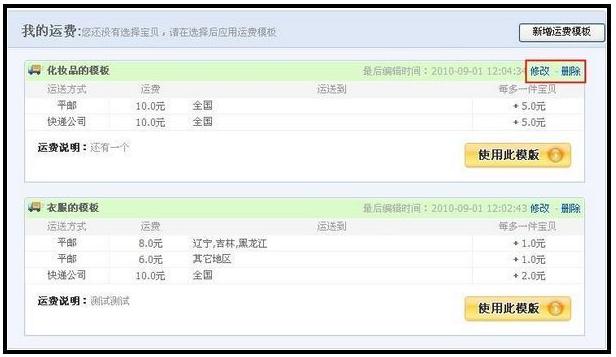
附:运费模板最新改动
1. 本次新增了一项新功能,亲可以根据宝贝的重量、体积计算运费啦
以往宝贝只靠传统的方法进行运费计算过于牵强,想必亲,你也在积极寻找新的方法吧?我们率先帮亲想到了可以针对特殊产品按重量、体积进行计价。
2. 本次升级了运费区域设置到市
对于您来说,全国各省市价格快递费用皆不同,但是面对同省不同费用的情况下,亲,你可曾忍着赔本的辛酸 给买家发货呢?我们明白您的苦楚,故此升级了“区域细化到市”的功能。
3. 升级增加产品的运费原则与调整了设置值范围
原有的运费模板设置,只停留于计算增加一件物品所带来的额外运费,带给卖家诸多麻烦。亲,现在无需烦恼。运费模板升级后,亲可以设立一定件数内的物流费用。而超过的件数,同样可以设置一定件数的物流费用,当然你设置增加费用为0也是可以的。
以上就是淘宝运费模板的设置以及修改和删除淘宝运费模板的全部内容,以上内容由卖家网高级编辑整理发布,希望能帮助到更多的淘宝店长,转载此文请注明。如需查看宝贝排名监控、店铺监控、关键词分析、行业数据分析等淘宝数据分析业务请上卖家网。